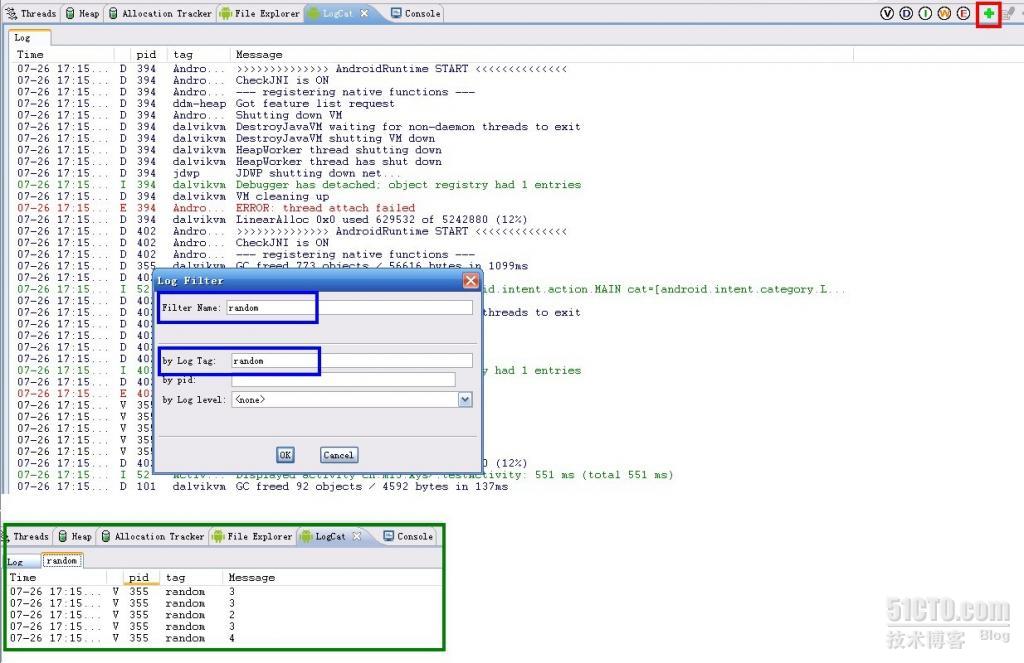第一步 打开自己的手机在设置中选择应用程序 然后选择开发 然后选中USB调试。
第二步 用USB线连接手机到电脑,一般情况会自动安装驱动,如果无法安装驱动的话 就去下载一个豌豆荚 或者91助手,让它帮我们手机自动安装驱动 很方便的。
第三步 驱动安装成功后会在Device中看到真机(红框中) 绿框中为android电脑模拟器
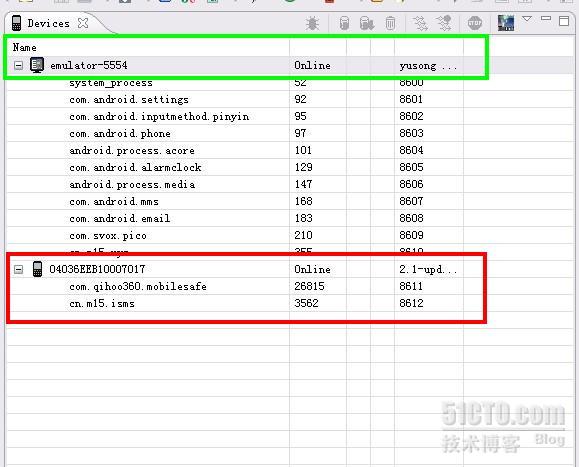
?
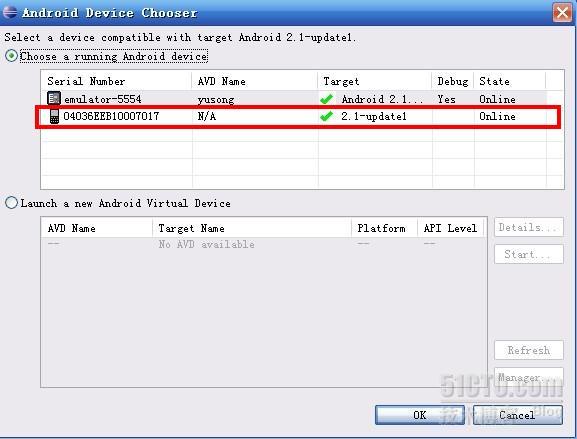
?
?
?
?
?
Android 开发中Log信息的打印
本人做过J2ME 开发 Android开发 iPhone开发 发现J2ME 的模拟器 还有Iphone的模拟器都非常给力速度很很快(模拟器比真机快) 唯独android的模拟器 是最不给力的 (真机比模拟器快) 实在是慢的不行 连接上真机可以快一点 但是一样还是慢 尤其是Debug的时候 简直是太不给力了(发点牢骚大家别介意哦 > - <)所以有时候我在开发Android的时候不到万不得已我不去Debug 我会使用Log去打印我须要的数据 下面我教大家如何在Andoid下打印Log信息。希望大家都学会使用log.
?
- public?class?testActivity?extends?Activity?{ ?
- ??? ?
- ????/** ?
- ????*?返回一个随机数 ?
- [email protected] ?
- [email protected] ?
- [email protected] ?
- ????*/ ?
- ????private?int?UtilRandom(int?botton,?int?top)?{ ?
- ????return?((Math.abs(new?Random().nextInt())?%?(top?-?botton))?+?botton); ?
- ????} ?
- [email protected] ?
- ????public?void?onCreate(Bundle?savedInstanceState)?{ ?
- ????????super.onCreate(savedInstanceState); ?
- ????? ?
- ?????? ?
- ????????int?a?=?UtilRandom(0,5); ?
- ????????int?b?=?UtilRandom(0,5); ?
- ????????int?c?=?UtilRandom(0,5); ?
- ????????int?d?=?UtilRandom(0,5); ?
- ????????int?e?=?UtilRandom(0,5); ?
- ?? ?
- ???????? ?
- ???????? ?
- ???????? ?
- ????????Log.v("random",?a?+""); ?
- ????????Log.v("random",?b?+""); ?
- ????????Log.v("random",?c?+""); ?
- ????????Log.v("random",?d?+""); ?
- ????????Log.v("random",?e?+""); ?
- ???????? ?
- ????????setContentView(R.layout.main); ?
- ????} ?
- }?
常用的Log有5个:Log.v()Log.d()Log.i() Log.w()Log.e()。
根据首字母对应VERBOSE,DEBUG,INFO, WARN,ERROR。
以上这些Log系统都会打印出来。
打开LogCat页面发现系统打印了很多Log信息 我们不好定位出刚才自己打的Log,如图所示点击红框内的“+”符号弹出下方窗口后在Filter Name : 和 by Log Tag: (蓝框内)填写我们刚才打的LOG tag "random"注意这两项都必需填写 然后单击OK后 方可在绿框中看到我们刚才打的random的Log 。怎么样还是很简单的吧 呵呵。?